Podstawy działania sieci bezprzewodowych. Dariusz Chaładyniak Warszawska Wyższa Szkoła Informatyki
|
|
|
- Mikołaj Rogowski
- 8 lat temu
- Przeglądów:
Transkrypt
1 Podstawy działania sieci bezprzewodowych Dariusz Chaładyniak Warszawska Wyższa Szkoła Informatyki
2 < 174 > Informatyka + Wszechnica Popołudniowa > Podstawy działania sieci bezprzewodowych < 175 > Streszczenie Wykład dostarcza podstawowych informacji, niezbędnych do zrozumienia działania sieci bezprzewodowych, będących bardzo ciekawą alternatywą dla klasycznych rozwiązań przewodowych. Chociaż te sieci raczej nie wyprą całkowicie tych drugich, to jednak mogą stanowić istotne ich uzupełnienie. Wykład przedstawia działanie i przeznaczenie typowych technologii bezprzewodowych (Wi-Fi, IrDA, Bluetooth, WiMAX). Bardzo istotnym zagadnieniem przy konfigurowaniu sieci bezprzewodowych jest ich właściwe bezpieczeństwo. Poświęca się temu zagadnieniu sporo miejsca. Omawia się także popularne zjawiska warchalkingu i wardrivingu. Wykład kończy opis konfiguracji punktu dostępu oraz sieciowej karty bezprzewodowej. 1 Wstęp do sieci bezprzewodowych Sieci bezprzewodowe (ang. wireless networks) są bardzo ciekawą alternatywą dla klasycznych sieci przewodowych. Wszędzie tam, gdzie te drugie są mało ekonomicznym rozwiązaniem stosuje się sieci WLAN. Sieci bezprzewodowe jako medium transmisyjne wykorzystują fale radiowe (elektromagnetyczne) albo fale podczerwone. Spektrum fal elektromagnetycznych Spis treści 1. Wstęp do sieci bezprzewodowych Technologia Wi-Fi Technologia IrDA Technologia Bluetooth Technologia WiMAX Warchalking, wardriving Konfiguracja sieci bezprzewodowej Literatura Rysunek 1. Spektrum fal elektromagnetycznych Spektrum fal elektromagnetycznych (rys. 1), często występujące również pod pojęciem widma fal, jest przedstawieniem fal w zależności od ich częstotliwości lub długości. Widmo fal elektromagnetycznych obejmuje: fale radiowe, mikrofale, promieniowanie widzialne, promieniowanie podczerwone, ultrafioletowe, promieniowanie gamma, czy promieniowanie rentgenowskie. W sieciach bezprzewodowych Wi-Fi i Bluetooth wykorzystuje się fale radiowe, a w sieciach IrDA fale w kanale podczerwieni. Na rysunku 1 można zaobserwować, że dłuższym falom odpowiadają mniejsze częstotliwości i odwrotnie, krótszym falom odpowiadają wyższe częstotliwości. Częstotliwość fali wyrażana jest w hercach (Hz) i określa liczbę cykli fali w ciągu sekundy. Metody modulacji Przesyłanie mowy, muzyki i innych dźwięków za pomocą fal radiowych polega na zmianie (czyli modulacji) sygnału prądu przemiennego tzw. nośnej sygnału. Każdy rodzaj bezprzewodowej sieci transmisji danych działa w określonym paśmie częstotliwości radiowych (2,4 GHz, 5 GHz). W sieciach bezprzewodowych wykorzystuje się trzy rodzaje modulacji: 1. DSSS (ang. Direct Sequence Spread Spectrum) technologia rozszerzonego widma z bezpośrednim szeregowaniem bitów. Strumienie danych są tu rozdzielane przy transmitowaniu z wykorzystaniem specjalnych bitów (zwanych bitami szumów), a odbiornik musi dysponować układem deszyfrującym (który wykorzystuje tzw. chipping code, interpretując w odpowiedni sposób poszczególne strumienie danych). Cały proces
3 < 176 > Informatyka + Wszechnica Popołudniowa > Podstawy działania sieci bezprzewodowych < 177 > polega na rozbiciu informacji na wiele podbitów, dzięki czemu pakiety są transmitowane przy użyciu dużo szerszego pasma przenoszenia danych niż w przypadku normalnej transmisji. 2. FHSS (ang. Frequency Hopping Spread Spectrum) strumienie danych są przełączane z jednej częstotliwości na drugą (a każda częstotliwość to oddzielny kanał komunikacyjny), pozostając na każdej z nich nie dłużej niż 100 ms. 3. OFDM (ang. Orthogonal Frequency Division Multiplexing) została tak zoptymalizowana, aby interfejs bezprzewodowy mógł transmitować dane w środowiskach pełnych zakłóceń, takich jak zatłoczone obszary miejskie. Standardy sieci bezprzewodowych Tabela 1. Standardy sieci bezprzewodowych Najnowszy standard n został zatwierdzony we wrześniu 2009 roku. Może on pracować na częstotliwości 2,4 Ghz oraz 5 Ghz. Pozwala osiągnąć maksymalną teoretyczną szybkość transmisji danych do 600 Mb/s. Jego zasięg działania został wydłużony do 50 metrów w pomieszczeniu i ponad 100 metrów w otwartej przestrzeni. Podział zasięgu sieci bezprzewodowych Pod względem zasięgu działania (patrz rys. 2) sieci bezprzewodowe możemy podzielić na trzy kategorie: 1. Sieci PAN (ang. Personal Area Network) działają na odległości do 10 metrów. Jako przykład tej sieci można podać standard Bluetooth. 2. Sieci WLAN (ang. Wireless Local Area Network) działają w zakresie do 100 metrów w otwartej przestrzeni. Przykłady tych sieci to standardy IEEE a/b/g/n. 3. Sieci WWAN (ang. Wireless Wide Area Network) działają na odległości nawet do 5 kilometrów. To przede wszystkim systemy sieci telefonii komórkowej (GSM, GPRS, EDGE, UMTS, HSDPA). Sieci bezprzewodowe opierają się przede wszystkim na standardach z grupy IEEE 802. IEEE. W tej rodzinie, sieci bezprzewodowych dotyczy grupa standardów IEEE Rodzina obejmuje trzy zupełnie niezależne protokoły skupiające się na kodowaniu (a, b, g). Pierwszym powszechnie zaakceptowanym standardem był b, potem weszły a oraz g. Standard n nie jest jeszcze oficjalnie zatwierdzony, ale coraz więcej sprzętu sieciowego jest kompatybilna z tą technologią. Pierwszym standardem sieci radiowej był opublikowany w 1997 roku IEEE standard Umożliwiał on transmisję z przepustowością 1 oraz 2 Mb/s przy użyciu podczerwieni bądź też pasma radiowego 2,4 GHz. Urządzenia tego typu są już praktycznie niestosowane. Standard b został zatwierdzony w 1999 roku. Pracuje w paśmie o częstotliwości 2,4 GHz. Umożliwia maksymalną teoretyczną szybkość transmisji danych do 11 Mb/s. Jego zasięg ograniczony jest do 30 metrów w pomieszczeniu i do 100 metrów w otwartej przestrzeni. Standard a został zatwierdzony w 1999 roku. Pracuje w paśmie częstotliwości 5 GHz. Jego maksymalna teoretyczna przepływność sięga 54 Mb/s. Standard g oficjalnie został zatwierdzony w 2003 roku. Pracuje podobnie jak standard g w paśmie o częstotliwości 2,4 GHz. Umożliwia osiągnięcie maksymalnej teoretycznej szybkości transmisji danych do 54 Mb/s. Zasięg jego działania w budynku ograniczony jest do 30 metrów natomiast w przestrzeni otwartej dochodzi do 100 metrów. Rysunek 2. Podział zasięgu sieci bezprzewodowych
4 < 178 > Informatyka + Wszechnica Popołudniowa > Podstawy działania sieci bezprzewodowych < 179 > 2. Technologia Wi-Fi Technologia sieci ad-hoc IBSS Rysunek 3. Przykłady urządzeń wykorzystujących technologię Wi-Fi Technologia Wi-Fi polega na bezprzewodowej łączności w dwóch zakresach częstotliwości: 2,4 GHz oraz 5 GHz. Kanały transmisyjne Rysunek 5. Technologia sieci ad-hoc Sieci Wi-Fi mogą działać w dwóch trybach pracy: ad hoc (równorzędnym) i infrastrukturalnym. Sieć w technologii ad-hoc, określana mianem IBSS (ang. Independent Basic Service Set) rysunek 5 może być wykorzystana do wymiany danych między kilkoma komputerami bez użycia punktu dostępowego, ale i bez dostępu do istniejącej struktury sieciowej. Technologia sieci infrastrukturalnej BSS Rysunek 4. Kanały transmisyjne Dokładna częstotliwość stosowana w określonej sieci bezprzewodowej zależy od wykorzystywanego kanału transmisyjnego. Na przykład w USA używa się 11 kanałów, w Polsce 13, w Japonii 14, a we Francji tylko 4. Aby zachować światowy standard, na całym świecie używa się tej samej numeracji kanałów, czyli kanał nr 6 w Warszawie odpowiada tej samej częstotliwości co w Tokio czy Los Angeles. W przypadku wyjazdu za granicę może być konieczne przestawienie karty sieciowej na inny kanał, aczkolwiek robią one to automatycznie. Jeśli nie mamy pewności, z jakich kanałów można korzystać w danym kraju, wystarczy sprawdzić to w lokalnym urzędzie regulacyjnym. Niezależnie od tego można skorzystać z kanałów o numerach 10 i 11, które są dostępne na całym świecie (poza Izraelem). Rysunek 6. Technologia sieci infrastrukturalnej BSS
5 < 180 > Informatyka + Wszechnica Popołudniowa > Podstawy działania sieci bezprzewodowych < 181 > W skład sieci infrastrukturalnej (rys. 6) wchodzi zwykle jeden lub więcej punktów dostępowych, które przyłączone są przeważnie do istniejącej przewodowej lokalnej sieci komputerowej. Każda stacja bezprzewodowa wymienia komunikaty i dane z punktem dostępowym, które są przekazywane dalej do innych węzłów sieci LAN (ang. Local Area Network) lub WLAN. Sieć infrastrukturalna, zawierająca tylko jedną stację bazową (punkt dostępowy, router), jest określana mianem BSS (ang. Basic Service Set). bioru. Sygnał CTS dotrze do wszystkich stacji w zasięgu (wiadomość typu rozgłoszenie), czyli dotrze również do stacji odbiorczej, która dzięki temu zostanie powiadomiona o rozpoczynającej się transmisji. Po wymianie ramek RTS i CTS rozpoczyna się właściwa transmisja ramki (DATA) (3), której otrzymanie odbiorca potwierdza ramką ACK (4). Jeśli nadawca nie dostanie potwierdzenia ACK, musi ponowić transmisję danych. Technologia sieci infrastrukturalnej ESS Rysunek 7. Technologia sieci infrastrukturalnej ESS Jeśli infrastrukturalna sieć bezprzewodowa korzysta z kilku punktów dostępowych, określa się ją mianem ESS (ang. Extended Service Set) (rysunek 7). Metoda dostępu CSMA/CA Metoda dostępu CSMA/CA (ang. Carrier Sense with Multiple Access/Collision Avoidance), stosowana w sieciach bezprzewodowych, polega na unikaniu kolizji. W sieciach WLAN nie jest możliwe stosowanie używanego w sieciach LAN mechanizmu CSMA/CD (ang. CSMA/Collision Detection). Stacja próbująca nadawać nie może bowiem jednocześnie nasłuchiwać kanału, gdyż jej własny sygnał zagłuszałby wszystkie inne. Stacja chcąca nadawać prowadzi nasłuch pasma: jeśli przez określony czas nie wykryje transmisji, przełącza się w tryb gotowości do nadawania i czeka określony czas. Następnie, jeśli nadal nikt nie prowadzi nadawania, stacja rozpoczyna transmisję. Mechanizm ten jest określany skrótem CCA (ang. Clear Channel Assessment). Dodatkowo, dla każdej przesłanej ramki, do nadawcy musi dotrzeć potwierdzenie poprawności otrzymania danych, wysłane przez odbiorcę ACK (ang. Acknowledge). Ponieważ stacje mogą być oddalone od siebie na odległość większą od swojego zasięgu nadawania, mechanizm CCA nie spełnia swoich zadań. W tym przypadku stacja nadawcza najpierw wysyła ramkę RTS (1) (ang. Request To Send), będącą informacją dla pozostałych stacji w jego zasięgu o zamiarze nadawania. Następnie Punkt dostępowy (AP) wysyła ramkę CTS (2) (ang. Clear To Send), informującą o gotowości do od- Rysunek 8. Schemat działania metody CSMA/CA Rozmieszczenie punktów dostępu Jeden punkt dostępu (AP) może być całkowicie wystarczający do obsługi bezprzewodowej sieci lokalnej w domku jednorodzinnym lub w małej firmie. Jeśli jednak sieć ma obejmować większy obszar (o średnicy ponad 30 metrów), to są potrzebne dodatkowe punkty dostępu. Specyfikacja Wi-Fi zawiera funkcję roamingu, która automatycznie przestawia połączenie sieciowe z jednego punku dostępu do innego, gdy jakość sygnału udostępnianego przez nowy punkt jest lepsza niż jakość sygnału obsługującego oryginalne połączenie. Punkty dostępu powinny być tak rozmieszczone, aby ich obszary oddziaływania zachodziły na siebie, ale jednocześnie działały na kanałach o innych numerach. Aby maksymalnie zmniejszyć zakłócenia pomiędzy nimi, każda para sąsiadujących ze sobą punktów dostępu powinna mieć przydzielone kanały odległe o co najmniej pięć numerów. W większości przypadków, jeśli korzysta się z wielu punktów dostępu, powinny być one rozmieszczone w taki sposób, aby obszary oddziaływania sąsiednich punktów nakładały się na siebie w około 30% (patrz rysunek 9). Bezpieczeństwo sieci Wi-Fi Sieci bezprzewodowe są bardzo narażone na zagrożenia sieciowe. Narzędzia bezpieczeństwa w specyfikacji Wi-Fi nie są doskonałe, ale mogą w miarę skutecznie je zabezpieczyć. Najważniejsze mechanizmy bezpieczeństwa w sieciach to:
6 < 182 > Informatyka + Wszechnica Popołudniowa > Podstawy działania sieci bezprzewodowych < 183 > 3 Technologia IrDA Rysunek 9. Przykładowe rozmieszczenie punktów dostępu 1. Identyfikator SSID (ang. Service Set ID) wszystkie punkty dostępu oraz wszyscy klienci znajdujący się w sieci muszą mieć ustawiony taki sam SSID. Identyfikator ten zapewnia pewną bardzo ograniczoną formę kontroli dostępu, ponieważ trzeba go podać w trakcie nawiązywania połączenia do sieci Wi-Fi i jest on wartością tekstową, którą można dowolnie określić. Większość punktów dostępu rozsyła zwykle sygnał kontrolny, który rozgłasza identyfikator SSID danej sieci. Gdy karta sieciowa przeprowadza skanowanie sygnałów radiowych, wykrywa je i wyświetla listę znalezionych identyfikatorów SSID w swoim programie kontrolnym (można również tę funkcję wyłączyć). 2. Szyfrowanie WEP (ang. Wired Equivalent Privacy) jest dostępne w każdym systemie działającym w standardzie Wi-Fi. Szyfrowanie to bazuje na współdzielonym kluczu szyfrującym o długości 40 lub 104 bitów oraz 24-bitowym wektorze inicjującym. 3. Standard 802.1x scentralizowanie identyfikacji użytkowników, uwierzytelnianie, dynamiczne zarządzanie kluczami. Wszystkie te środki zapewniają dużo większe bezpieczeństwo w sieci niż kontrola dostępu wbudowana w protokół Szyfrowanie WPA (ang. Wi-Fi Protected Access) znacznie bezpieczniejsze szyfrowanie niż WEP, ponieważ używa protokołu TKIP (ang. Temporal Key Integrity Protocol), w celu automatycznej zmiany klucza szyfrującego po upływie określonego czasu lub gdy nastąpi wymiana określonej liczby pakietów. Na szyfrowanie WPA składają się poniższe składniki: WPA = 802.1x + EAP + TKIP + MIC EAP (ang. Extensible Authentication Protocol) TKIP (ang. Temporal Key Integrity Protocol) MIC (ang. Message Integrity Check) 5. Standard i zatwierdzony w lipcu 2004 roku, znany pod nazwą Robust Security Networking. Rysunek 10. Przykłady urządzeń wykorzystujących technologię IrDA W technologii IrDA (ang. Infrared Data Association) rysunek 10 wykorzystywana jest silnie skupiona wiązka światła w paśmie podczerwieni ( nm). Koniecznym warunkiem zastosowania tej technologii jest bezpośrednia widoczność nadajnika i odbiornika. Właściwości technologii IrDA Tabela 2. Wybrane parametry technologii IrDA Podstawowe właściwości technologii IrDA to: prosta i tania implementacja; mały pobór mocy; połączenie typu punkt-punkt; długość fali świetlnej: nm; zasięg: do 10 metrów; kąt wiązki transmisji: 30.
7 < 184 > Informatyka + Wszechnica Popołudniowa > Podstawy działania sieci bezprzewodowych < 185 > 4 Technologia Bluetooth Rysunek 11. Przykłady urządzeń wykorzystujących technologię Bluetooth Technologia Bluetooth (rys. 11) jest globalną inicjatywą bezprzewodowego dostępu radiowego grupy producentów: Ericsson, IBM, Intel, Nokia i Toshiba. Standard Bluetooth powstał w 1994 roku w Szwecji. Jego nazwa pochodzi od przydomka żyjącego w X wieku duńskiego króla Haralda I Blaatand (czyli Sinozęby). Technologia Bluetooth jest standardem połączeń radiowych o ograniczonym zasięgu między telefonami komórkowymi, komputerami przenośnymi, urządzeniami peryferyjnymi (klawiatury, myszy, monitory, drukarki), a także audiowizualnymi (piloty, odbiorniki TV i radiowe). W Bluetooth stosuje się bezkierunkowe łącze radiowe o niewielkim zasięgu (do 10 m), o częstotliwościach pracy w paśmie 2,402 2,480 GHz. Możliwa jest komunikacja między różnymi urządzeniami przenośnymi (maks. 256) z przepływnością do 1 Mb/s. Rysunek 12. Schemat działania technologii WiMAX 6 Warchalking, wardriving Znaki naznaczonego dostępu oryginały 5 Technologia WiMAX Technologia WiMAX (ang. Worldwide Interoperability for Microwave Access) rysunek 12 to bezprzewodowa metoda szerokopasmowej transmisji danych na dużych obszarach geograficznych. Jest to bezprzewodowa sieć miejska, w której zazwyczaj stosuje się jedną lub więcej stacji bazowych, z których każda dystrybuuje sygnał drogą radiową w promieniu do 50 km. Oficjalnie technologia WiMAX jest opisana w specyfikacji IEEE d. Każdy dostawca usługi WiMAX korzysta z koncesjonowanych częstotliwości z zakresu pomiędzy 2 GHz a 11 GHz. Łącze WiMAX może teoretycznie przesyłać dane z przepływnością do 70 Mb/s. Rysunek 13. Oryginalne znaki naznaczonego dostępu
8 < 186 > Informatyka + Wszechnica Popołudniowa > Podstawy działania sieci bezprzewodowych < 187 > Anglik Matt Jones zaczął w czerwcu 2002 roku rysować w Londynie kredą na chodnikach i ścianach domów symbole identyfikujące miejsca, do których dochodzą sygnały sieci bezprzewodowych IEEE b i jest możliwe uzyskanie bezpłatnego dostępu do Internetu. Na rysunku 13 przedstawiono trzy oryginalne znaki naznaczonego dostępu. Znaki naznaczonego dostępu propozycja Termin wardriving określa przede wszystkim techniki namierzania sieci bezprzewodowych, najczęściej wykorzystując do tego celu samochód. Jako narzędzi używa się laptopa wyposażonego w kartę Wi-Fi, antenę wzmacniającą oraz odpowiednie oprogramowanie. Metoda ta wiąże się nierozerwalnie z techniką warchalkingu, czyli oznaczania ścian budynków lub chodników w miejscach, gdzie rozpoznany został otwarty punkt dostępowy. Istnieje także odmiana wardrivingu, czyli warstrolling, polegająca na pieszym przemieszczaniu się po mieście w celu odkrycia sieci Wi-Fi. Najbardziej popularnym programem używanym przez amatorów rozpoczynających swą przygodę z wardrivingiem jest Netstumbler wykorzystujący metody wykrywania za pomocą skanowania aktywnego. Polega ona na oczekiwaniu odpowiedzi w postaci ramek Probe Response, na uprzednio wysłane ramki Probe Request. Dzięki nim uzyskuje się takie informacje, jak identyfikator ESSID, numer kanału oraz dotyczące mechanizmów WEP, natężenia ruchu i prędkości. Ta metoda jest możliwa jedynie do zastosowania w sieciach otwartych, sieci zamknięte bowiem nie odpowiadają na takie zapytania, a jej funkcjonalność może zostać znacznie ograniczona przez administratora sieci, który stosuje filtrowanie ramek niosących identyfikator ESSID. Oprócz tego użycie narzędzi tego typu jest ograniczone z powodu wymogu fizycznej obecności w obrębie zasięgu nadawania karty. Programy, takie jak Netstumbler nie analizują również ruchu sieciowego, rejestrują jedynie ruch ramek odpowiedzi, przez co osobę go stosującą można bardzo szybko wykryć. Znacznie częściej są używane programy działające w trybie monitorowania sieci, jak Kismet, AirTraf, WifiScanner czy Wellenreiter. 7 Konfiguracja sieci bezprzewodowej Konfiguracja punktu dostępu Rysunek 14. Propozycja znaków naznaczonego dostępu Na rysunku 14 przedstawiono propozycję nowych znaków naznaczonego dostępu do sieci Internet. Znaki te są malowane za pomocą kredy, by osoba oznaczająca punkt dostępu nie została posądzona o wandalizm, jak to bywa w przypadku graffiti wykonanego sprayem (kredę łatwo da się zmyć). Wardriving Rysunek 15. Przykład wardrivingu [źródło: Rysunek 16. Logowanie do konfiguracji punktu dostępu
9 < 188 > Informatyka + Wszechnica Popołudniowa > Podstawy działania sieci bezprzewodowych < 189 > Aby móc korzystać z usług sieciowych w trybie bezprzewodowym, należy właściwie skonfigurować zarówno punkt dostępu, jak i kartę sieciową Wi-Fi. Pokazujemy to na kolejnych ilustracjach. Większość współczesnych punktów dostępu (ang. routerów) można skonfigurować poprzez przeglądarkę internetową. W jej górnym pasku (rys. 16) należy wpisać adres IP punktu dostępu (w naszym przypadku ). Pojawi się wówczas zakładka logowania (oczywiście wcześniej należy utworzyć konto użytkownika i przypisać mu hasło). Po wpisaniu nazwy użytkownika i podaniu hasła klikamy na przycisku OK. Po poprawnym zalogowaniu zgłasza się panel konfiguracyjny punktu dostępu (rys. 17). W kategorii Setup wybieramy zakładkę Basic Setup, w której możemy określić między innymi: typ konfiguracji serwera DHCP, lokalny adres IP routera (punktu dostępu) i jego maskę podsieci, a także zaznaczyć, czy serwer DHCP jest dostępny czy nie, a jeśli tak, to przeznaczyć dla niego odpowiednią pulę adresów IP poczynając od wybranej wartości. Rysunek 18. Konfiguracja trybu sieci bezprzewodowej, jej nazwy oraz kanału transmisyjnego Rysunek 17. Podstawowa konfiguracja punktu dostępu W kategorii Wireless (rys. 18) wybieramy zakładkę Basic Wireless Settings, w której określamy właściwy tryb sieci bezprzewodowej, jej nazwę (SSID) oraz numer kanału transmisyjnego i częstotliwość jego pracy. Po dokonaniu zmian, klikamy na przycisku Save Settings, aby zapisać ustawienia, albo na przycisku Cancel Changes, aby anulować zmiany. Rysunek 19. Konfiguracja zabezpieczeń sieci bezprzewodowej Natomiast w zakładce Wireless Security (rys. 19) konfigurujemy zabezpieczenia sieci bezprzewodowej. W naszym przypadku jako tryb zabezpieczeń został wybrany bardzo silny protokół szyfrowania WPA2 wykorzystujący algorytm AES (ang. Advanced Encryption Standard). W polu WPA Shared Key można wpisać klucz współdzielony, a w polu Group Key Renewal podać częstotliwość odnawiania tego klucza, czyli jak często router (punkt dostępu) powinien zmieniać klucze szyfrujące. Podobnie, albo zatwierdzamy zmiany (przycisk Save Settings), albo anulujemy (Cancel Changes).
10 < 190 > Informatyka + Wszechnica Popołudniowa > Podstawy działania sieci bezprzewodowych < 191 > Z kolei w zakładce Wireless MAC Filter (rys. 20) możemy zaznaczyć opcję filtrowania adresów MAC i pozwolić korzystać z sieci bezprzewodowej tylko tym hostom, których adresy MAC na ich kartach sieciowych znajdują się na odpowiedniej liście. W kolejnej zakładce Advanced Wireless Settings w kategorii Wireless (rys. 21) możemy bardzo szczegółowo zdefiniować poszczególne elementy zabezpieczeń sieci bezprzewodowej. W kategorii Security wybieramy zakładkę Firewall (rys. 22), w której możemy uaktywnić ochronę sieci bezprzewodowej poprzez konfigurację ściany ogniowej. W kategorii Access Restrictions (rys. 23) wybieramy zakładkę Internet Access, w której możemy określić politykę dostępu do sieci Internet. Dostępne opcje dają mnóstwo możliwości precyzyjnego określenia, które stacje robocze, kiedy i w jakim czasie mogą korzystać z Internetu bądź też nie. Rysunek 21. Konfiguracja zaawansowanych zabezpieczeń sieci bezprzewodowej Rysunek 20. Konfiguracja filtrowania adresów MAC Rysunek 22. Konfiguracja ściany ogniowej
11 < 192 > Informatyka + Wszechnica Popołudniowa > Podstawy działania sieci bezprzewodowych < 193 > Rysunek 23. Konfiguracja dostępu do sieci Internet Rysunek 25. Podgląd podstawowych informacji o konfiguracji punktu dostępu W zakładce Router w kategorii Status (rys. 25) możemy odczytać informacje o routerze (punkcie dostępu), takie jak: wersja oprogramowania sprzętowego, bieżący czas, adres sprzętowy (MAC) routera i jego nazwę. Ponadto możemy zapoznać się z konfiguracją adresów IP. Rysunek 24. Konfiguracja hasła dostępu do routera (punktu dostępu) Z kolei w zakładce Management w kategorii Administration (rys. 24) określamy hasło dostępu do routera (punktu dostępu), czyli to hasło, które podaliśmy logując się do konfiguracji punktu dostępu. Możemy również zaznaczyć, czy chcemy zarządzać punktem dostępu zdalnie czy tylko lokalnie. Rysunek 26. Zbiorcze podsumowanie konfiguracji sieci bezprzewodowej
12 < 194 > Informatyka + Wszechnica Popołudniowa > Podstawy działania sieci bezprzewodowych < 195 > I wreszcie w zakładce Wireless w kategorii Status (rys. 26) otrzymujemy zbiorcze podsumowanie najważniejszych ustawień konfiguracyjnych naszej sieci bezprzewodowej adres MAC punktu dostępu, tryb jego pracy, jego nazwę, dostępność serwera DHCP, numer kanału transmisyjnego oraz czy zostały uaktywnione funkcje szyfrujące przepływ danych. Konfiguracja karty sieciowej Wi-Fi Rysunek 28. Wybór kreatora sieci bezprzewodowej Rysunek 27. Wybór kategorii połączenia sieciowe i internetowe Po skonfigurowaniu punktu dostępu należy skonfigurować kartę sieciową Wi-Fi. W Panelu sterowania dwukrotnie klikamy na opcji Połączenia sieciowe i internetowe (rys. 27), następnie dwukrotnie klikamy na ikonie Kreator sieci bezprzewodowej (rys. 28), co prowadzi nas do okna Kreatora sieci bezprzewodowej, w którym klikamy na przycisku Dalej (rys. 29). Rysunek 29. Zgłoszenie się kreatora sieci bezprzewodowej
13 < 196 > Informatyka + Wszechnica Popołudniowa > Podstawy działania sieci bezprzewodowych < 197 > W procesie tworzenia nowej sieci bezprzewodowej (rys. 31) musimy najpierw podać dla niej nazwę (maksymalnie 32 znaki), a następnie zaznaczyć, jaką formę klucza sieciowego chcemy ustawić (automatycznie czy ręcznie). Wybieramy pierwszą opcję, a ponadto zaznaczamy Użyj szyfrowania WPA zamiast WEP (WPA jest silniejsze niż WEP, ale nie wszystkie urządzenia są zgodne z WPA). Następnie klikamy na przycisku Dalej. Rysunek 30. Wybór konfiguracji nowej sieci bezprzewodowej W następnym kroku (rys. 30) musimy wybrać jedno z dwóch dostępnych zadań Skonfiguruj nową sieć bezprzewodową lub Dodaj nowe komputery lub urządzenia do sieci Darek (w naszym przypadku). Wybieramy opcję pierwszą, a następnie klikamy na przycisku Dalej. Rysunek 32. Wybór metody konfiguracji sieci bezprzewodowej Na dalszym etapie (rys. 32) możemy określić sposób skonfigurowania sieci bezprzewodowej. Mamy do wyboru albo użycie dysku flash, albo skonfigurowanie ręczne. Z uwagi na to, że konfigurujemy małą sieć komputerową, wybieramy opcję drugą, a następnie klikamy na przycisku Dalej. Rysunek 31. Tworzenie nazwy dla sieci bezprzewodowej Rysunek 33. Koniec pracy kreatora sieci bezprzewodowej
14 < 198 > Informatyka + Wszechnica Popołudniowa > Podstawy działania sieci bezprzewodowych < 199 > Zwieńczenie dzieła jest pokazane na rysunku 33 oznajmienie, że praca kreatora została pomyślnie ukończona. Możemy skorzystać z dostępnej opcji i wydrukować ustawienia sieci. Aby zamknąć kreatora sieci bezprzewodowej, klikamy na przycisku Zakończ. Rysunek 36. Podgląd stanu połączenia sieci bezprzewodowej Rysunek 34. Pierwszy krok do konfiguracji karty sieciowej Wi-Fi Ukazuje się podgląd stanu połączenia sieci bezprzewodowej (rys. 36), widać jej nazwę, czas trwania połączenia, szybkość transmisji danych oraz siłę sygnału radiowego. Możemy także odczytać, ile pakietów zostało wysłanych i ile zostało odebranych przez naszą sieć Wi-Fi. W kolejnym kroku konfigurowania karty sieciowej Wi-Fi wybieramy Połączenia sieciowe z kategorii Połączenia sieciowe i internetowe (rys. 34) i klikamy dwukrotnie na ikonie Połączenia sieci bezprzewodowej (rys. 35). Rysunek 35. Wybór zakładki połączenie sieci bezprzewodowej Rysunek 37. Lista wykrytych sieci bezprzewodowych
15 < 200 > Informatyka + Wszechnica Popołudniowa > Podstawy działania sieci bezprzewodowych < 201 > Możemy również podejrzeć (rys. 37) wykryte przez kartę sieciową sieci bezprzewodowe i wybrać tę, którą wcześniej skonfigurowaliśmy (patrz rysunek 38 efekt wyboru). Na rysunku 39, z lewej strony widać sieci preferowane i metodę połączenia automatyczną lub ręczną. Po zaznaczeniu wybranej sieci klikamy na przycisku Właściwości ukazuje się podgląd ważnych informacji: nazwa sieci (SSID), protokoły służące uwierzytelnianiu sieciowemu, protokół szyfrowania danych, a także klucz sieciowy. Rysunek 38. Szczegółowe informacje o wykrytej i wybranej sieci bezprzewodowej Po wybraniu przycisku Właściwości (rys. 38, lewa strona) możemy poznać szczegółowe informacje dotyczące wykrytych sieci bezprzewodowych, klikamy więc na przycisku OK z prawej strony. Rysunek 40. Podgląd szczegółowych informacji o konfiguracji sieci bezprzewodowej Jeśli natomiast wybierzemy zakładkę Obsługa z kategorii Ogólne (rys. 40), to otrzymamy następujące informacje: typ adresu (przypisany ręcznie czy przez usługę DHCP), adres IP, maskę podsieci oraz adres IP bramy domyślnej. Gdy klikniemy na przycisku Szczegóły, to ukażą się dodatkowe informacje (z prawej strony na rys. 40): adres fizyczny karty sieciowej (adres MAC), adres IP serwera DHCP, data uzyskania dzierżawy adresu IP i data jej wygaśnięcia, a także adres IP serwera DNS. W zakładce Ogólne możemy również podejrzeć ustawienie protokołu TCP/IP. Wybieramy więc ten protokół, a następnie klikamy na przycisku Właściwości. Na ekranie, widocznym z prawej strony na rys. 41, możemy zdecydować, czy adres IP hosta, maskę podsieci i bramę domyślną przypiszemy ręcznie, czy zrobi to za nas usługa DHCP. Rysunek 39. Podgląd podstawowej konfiguracji sieci bezprzewodowej
16 < 202 > Informatyka + Wszechnica Popołudniowa Rysunek 41. Podgląd ustawień protokołu TCP/IP Literatura 1. Engst A., Fleishman G., Sieci bezprzewodowe. Praktyczny podręcznik, Helion, Gliwice Krysiak K., Sieci komputerowe. Kompendium, Helion, Gliwice Mucha M., Sieci komputerowe. Budowa i działanie, Helion, Gliwice Ross J., Sieci bezprzewodowe. Przewodnik po sieciach Wi-Fi i szerokopasmowych sieciach bezprzewodowych, Wydanie II, Helion, Gliwice 2009
Wszechnica Popołudniowa: Sieci komputerowe Podstawy działania sieci bezprzewodowych. Dariusz Chaładyniak
 Wszechnica Popołudniowa: Sieci komputerowe Podstawy działania sieci bezprzewodowych Dariusz Chaładyniak Podstawy działania sieci bezprzewodowych Rodzaj zajęć: Wszechnica Popołudniowa Tytuł: Podstawy działania
Wszechnica Popołudniowa: Sieci komputerowe Podstawy działania sieci bezprzewodowych Dariusz Chaładyniak Podstawy działania sieci bezprzewodowych Rodzaj zajęć: Wszechnica Popołudniowa Tytuł: Podstawy działania
WYBRANE TECHNOLOGIE BEZPRZEWODOWEJ TRANSMISJI DANYCH
 ZESZYTY NAUKOWE 87-101 Dariusz CHAŁADYNIAK 1 WYBRANE TECHNOLOGIE BEZPRZEWODOWEJ TRANSMISJI DANYCH Streszczenie Artykuł dotyczy podstawowych informacji o możliwościach i działaniu wybranych technologii
ZESZYTY NAUKOWE 87-101 Dariusz CHAŁADYNIAK 1 WYBRANE TECHNOLOGIE BEZPRZEWODOWEJ TRANSMISJI DANYCH Streszczenie Artykuł dotyczy podstawowych informacji o możliwościach i działaniu wybranych technologii
Wszechnica Popołudniowa: Sieci komputerowe Podstawy działania sieci bezprzewodowych. Dariusz Chaładyniak
 Wszechnica Popołudniowa: Sieci komputerowe Podstawy działania sieci bezprzewodowych Dariusz Chaładyniak Podstawy działania sieci bezprzewodowych Rodzaj zajęć: Wszechnica Popołudniowa Tytuł: Podstawy działania
Wszechnica Popołudniowa: Sieci komputerowe Podstawy działania sieci bezprzewodowych Dariusz Chaładyniak Podstawy działania sieci bezprzewodowych Rodzaj zajęć: Wszechnica Popołudniowa Tytuł: Podstawy działania
WLAN 2: tryb infrastruktury
 WLAN 2: tryb infrastruktury Plan 1. Terminologia 2. Kolizje pakietów w sieciach WLAN - CSMA/CA 3. Bezpieczeństwo - WEP/WPA/WPA2 Terminologia Tryb infrastruktury / tryb ad-hoc Tryb infrastruktury - (lub
WLAN 2: tryb infrastruktury Plan 1. Terminologia 2. Kolizje pakietów w sieciach WLAN - CSMA/CA 3. Bezpieczeństwo - WEP/WPA/WPA2 Terminologia Tryb infrastruktury / tryb ad-hoc Tryb infrastruktury - (lub
Linksys/Cisco RT31P2, WRT54GP2. Instrukcja Konfiguracji
 Linksys/Cisco RT31P2, WRT54GP2 Instrukcja Konfiguracji 1. Logowanie się do systemu ipfon24 Aby zalogować się do systemu należy wejść na https://ipfon24.ipfon.pl i zalogować się podające login wybrany podczas
Linksys/Cisco RT31P2, WRT54GP2 Instrukcja Konfiguracji 1. Logowanie się do systemu ipfon24 Aby zalogować się do systemu należy wejść na https://ipfon24.ipfon.pl i zalogować się podające login wybrany podczas
IEEE 802.11b/g. Asmax Wireless LAN USB Adapter. Instrukcja instalacji
 IEEE 802.11b/g Asmax Wireless LAN USB Adapter Instrukcja instalacji Nowości, dane techniczne http://www.asmax.pl Sterowniki, firmware ftp://ftp.asmax.pl/pub/sterowniki Instrukcje, konfiguracje ftp://ftp.asmax.pl/pub/instrukcje
IEEE 802.11b/g Asmax Wireless LAN USB Adapter Instrukcja instalacji Nowości, dane techniczne http://www.asmax.pl Sterowniki, firmware ftp://ftp.asmax.pl/pub/sterowniki Instrukcje, konfiguracje ftp://ftp.asmax.pl/pub/instrukcje
Konfiguracja własnego routera LAN/WLAN
 Konfiguracja własnego routera LAN/WLAN W zależności od posiadanego modelu routera poszczególne kroki mogą się nieznacznie różnić. Przed przystąpieniem do zmiany jakichkolwiek ustawień routera należy zapoznać
Konfiguracja własnego routera LAN/WLAN W zależności od posiadanego modelu routera poszczególne kroki mogą się nieznacznie różnić. Przed przystąpieniem do zmiany jakichkolwiek ustawień routera należy zapoznać
SAGEM Wi-Fi 11g CARDBUS ADAPTER Szybki start
 SAGEM Wi-Fi 11g CARDBUS ADAPTER Szybki start Informacje o tym podręczniku Podręcznik ten opisuje sposób instalacji i eksploatacji adaptera CARDBUS WLAN (Wireless Local Access Network). Prosimy o zapoznanie
SAGEM Wi-Fi 11g CARDBUS ADAPTER Szybki start Informacje o tym podręczniku Podręcznik ten opisuje sposób instalacji i eksploatacji adaptera CARDBUS WLAN (Wireless Local Access Network). Prosimy o zapoznanie
SZYBKI START MP01. Wersja: V1.0 PL
 SZYBKI START MP01 Wersja: V1.0 PL 2014 Spis treści SZYBKI START MP01... 2 1. UŻYJ MP01 DO UTWORZENIA SIECI TELEFONICZNEJ WIFI I WEWNĘTRZNYCH POŁĄCZEŃ TELEFONICZNYCH... 2 1.1 KROK 1-LOGOWANIE DO INTERFEJSU
SZYBKI START MP01 Wersja: V1.0 PL 2014 Spis treści SZYBKI START MP01... 2 1. UŻYJ MP01 DO UTWORZENIA SIECI TELEFONICZNEJ WIFI I WEWNĘTRZNYCH POŁĄCZEŃ TELEFONICZNYCH... 2 1.1 KROK 1-LOGOWANIE DO INTERFEJSU
WLAN bezpieczne sieci radiowe 01
 WLAN bezpieczne sieci radiowe 01 ostatnim czasie ogromną popularność zdobywają sieci bezprzewodowe. Zapewniają dużą wygodę w dostępie użytkowników do zasobów W informatycznych. Jednak implementacja sieci
WLAN bezpieczne sieci radiowe 01 ostatnim czasie ogromną popularność zdobywają sieci bezprzewodowe. Zapewniają dużą wygodę w dostępie użytkowników do zasobów W informatycznych. Jednak implementacja sieci
Laboratorium - Konfiguracja routera bezprzewodowego w Windows Vista
 5.0 6.8.3.9 Laboratorium - Konfiguracja routera bezprzewodowego w Windows Vista Wprowadzenie Wydrukuj i uzupełnij to laboratorium. W tym laboratorium, będziesz konfigurował i testował ustawienia bezprzewodowego
5.0 6.8.3.9 Laboratorium - Konfiguracja routera bezprzewodowego w Windows Vista Wprowadzenie Wydrukuj i uzupełnij to laboratorium. W tym laboratorium, będziesz konfigurował i testował ustawienia bezprzewodowego
Dysk CD (z Oprogramowaniem i Podręcznikiem użytkownika)
 Do skonfigurowania urządzenia może posłużyć każda nowoczesna przeglądarka, np. Internet Explorer 6 lub Netscape Navigator 7.0. DP-G310 Bezprzewodowy serwer wydruków AirPlus G 2,4GHz Przed rozpoczęciem
Do skonfigurowania urządzenia może posłużyć każda nowoczesna przeglądarka, np. Internet Explorer 6 lub Netscape Navigator 7.0. DP-G310 Bezprzewodowy serwer wydruków AirPlus G 2,4GHz Przed rozpoczęciem
Karta sieci bezprzewodowej AirPlus Xtreme G 2.4 GHz Cardbus. Dysk CD (ze sterownikami i podręcznikiem użytkownika)
 Urządzenie działa z systemami operacyjnymi Windows XP, Windows 2000, Windows ME, Windows 98SE. Przed rozpoczęciem Opakowanie karty powinno zawierać następujące pozycje: DWL-G650 Karta sieci bezprzewodowej
Urządzenie działa z systemami operacyjnymi Windows XP, Windows 2000, Windows ME, Windows 98SE. Przed rozpoczęciem Opakowanie karty powinno zawierać następujące pozycje: DWL-G650 Karta sieci bezprzewodowej
Internet. dodatkowy switch. Koncentrator WLAN, czyli wbudowany Access Point
 Routery Vigor oznaczone symbolem G (np. 2900Gi), dysponują trwale zintegrowanym koncentratorem radiowym, pracującym zgodnie ze standardem IEEE 802.11g i b. Jest to zbiór protokołów, definiujących pracę
Routery Vigor oznaczone symbolem G (np. 2900Gi), dysponują trwale zintegrowanym koncentratorem radiowym, pracującym zgodnie ze standardem IEEE 802.11g i b. Jest to zbiór protokołów, definiujących pracę
polski Skrócona instrukcja instalacji Niniejsza instrukcja instalacji przeprowadzi użytkownika przez proces instalacji bezprzewodowej karty sieciowej
 100 101 Skrócona instrukcja instalacji Niniejsza instrukcja instalacji przeprowadzi użytkownika przez proces instalacji bezprzewodowej karty sieciowej USB 2.0 GW-7200U oraz jej oprogramowania. W celu ustalenia
100 101 Skrócona instrukcja instalacji Niniejsza instrukcja instalacji przeprowadzi użytkownika przez proces instalacji bezprzewodowej karty sieciowej USB 2.0 GW-7200U oraz jej oprogramowania. W celu ustalenia
Sieci bezprzewodowe na przykładzie WiFi i WiMAX.
 Sieci bezprzewodowe na przykładzie WiFi i WiMAX. Autor: Paweł Melon. pm209273@zodiac.mimuw.edu.pl Podział sieci ze względu na zasięg lub sposób użycia: WAN MAN LAN PAN VPN Możemy też do każdego skrótu
Sieci bezprzewodowe na przykładzie WiFi i WiMAX. Autor: Paweł Melon. pm209273@zodiac.mimuw.edu.pl Podział sieci ze względu na zasięg lub sposób użycia: WAN MAN LAN PAN VPN Możemy też do każdego skrótu
Konfiguracja WDS na module SCALANCE W Wstęp
 Konfiguracja WDS na module SCALANCE W788-2 1. Wstęp WDS (Wireless Distribution System), to tryb pracy urządzeń bezprzewodowych w którym nadrzędny punkt dostępowy przekazuje pakiety do klientów WDS, które
Konfiguracja WDS na module SCALANCE W788-2 1. Wstęp WDS (Wireless Distribution System), to tryb pracy urządzeń bezprzewodowych w którym nadrzędny punkt dostępowy przekazuje pakiety do klientów WDS, które
Dr Michał Tanaś(http://www.amu.edu.pl/~mtanas)
 Dr Michał Tanaś(http://www.amu.edu.pl/~mtanas) Sieci przewodowe Ethernet Standard IEEE 802.3 Wersja Base-T korzystająca ze skrętki telefonicznej jest w chwili obecnej jedynym powszechnie używanym standardem
Dr Michał Tanaś(http://www.amu.edu.pl/~mtanas) Sieci przewodowe Ethernet Standard IEEE 802.3 Wersja Base-T korzystająca ze skrętki telefonicznej jest w chwili obecnej jedynym powszechnie używanym standardem
Połączenia. Obsługiwane systemy operacyjne. Strona 1 z 5
 Strona 1 z 5 Połączenia Obsługiwane systemy operacyjne Korzystając z dysku CD Oprogramowanie i dokumentacja, można zainstalować oprogramowanie drukarki w następujących systemach operacyjnych: Windows 8
Strona 1 z 5 Połączenia Obsługiwane systemy operacyjne Korzystając z dysku CD Oprogramowanie i dokumentacja, można zainstalować oprogramowanie drukarki w następujących systemach operacyjnych: Windows 8
Aby utworzyć WDS w trybie bridge należy wykonać poniższe kroki:
 WDS (ang. Wireless Distribution System) jest to bezprzewodowy system dystrybucji. Służy on do bezprzewodowego połączenia dwóch punktów dostępu AP. Zaimplementowano dwa tryby pracy systemu WDS: bridge -
WDS (ang. Wireless Distribution System) jest to bezprzewodowy system dystrybucji. Służy on do bezprzewodowego połączenia dwóch punktów dostępu AP. Zaimplementowano dwa tryby pracy systemu WDS: bridge -
Przygotowanie urządzenia:
 Przygotowanie urządzenia: Krok 1 Włączyć i zresetować wzmacniacz sygnału TL-WA730RE do ustawień fabrycznych naciskając i przytrzymując przycisk RESET, który znajduje się z tyłu tego urządzenia przez około
Przygotowanie urządzenia: Krok 1 Włączyć i zresetować wzmacniacz sygnału TL-WA730RE do ustawień fabrycznych naciskając i przytrzymując przycisk RESET, który znajduje się z tyłu tego urządzenia przez około
Instrukcja konfiguracji urządzenia TL-WA830RE v.1
 Instrukcja konfiguracji urządzenia TL-WA830RE v.1 Przygotowanie urządzenia: Krok 1 Włączyć i zresetować wzmacniacz sygnału TL-WA830RE do ustawień fabrycznych naciskając i przytrzymując przycisk RESET,
Instrukcja konfiguracji urządzenia TL-WA830RE v.1 Przygotowanie urządzenia: Krok 1 Włączyć i zresetować wzmacniacz sygnału TL-WA830RE do ustawień fabrycznych naciskając i przytrzymując przycisk RESET,
Politechnika Gdańska Wydział Elektrotechniki i Automatyki Kierunek: Automatyka i Robotyka Studia stacjonarne I stopnia: rok I, semestr II
 SIECI KOPMPUTEROWE I TECHNOLOGIE INTERNETOWE (SKiTI) Wykład 9 Sieci WLAN - WiFi Opracowanie: dr inż. Tomasz Rutkowski Katedra Inżynierii Systemów Sterowania Politechnika Gdańska Wydział Elektrotechniki
SIECI KOPMPUTEROWE I TECHNOLOGIE INTERNETOWE (SKiTI) Wykład 9 Sieci WLAN - WiFi Opracowanie: dr inż. Tomasz Rutkowski Katedra Inżynierii Systemów Sterowania Politechnika Gdańska Wydział Elektrotechniki
Następnie kliknąć prawym klawiszem myszy na Połączenie sieci bezprzewodowej i wybrać Wyłącz.
 Przygotowanie urządzenia: Krok 1 Włączyć i zresetować wzmacniacz sygnału TL-WA850RE do ustawień fabrycznych naciskając i przytrzymując przycisk RESET, który znajduje obok portu LAN tego urządzenia przez
Przygotowanie urządzenia: Krok 1 Włączyć i zresetować wzmacniacz sygnału TL-WA850RE do ustawień fabrycznych naciskając i przytrzymując przycisk RESET, który znajduje obok portu LAN tego urządzenia przez
Rozwiązywanie problemów z DNS i siecią bezprzewodową AR1004g v2
 Rozwiązywanie problemów z DNS i siecią bezprzewodową AR1004g v2 1. W zakładce panelu konfiguracyjnego (adres IP strony konfiguracyjnej urządzenia to: 192.168.1.254) Advanced Setup --> LAN, w sekcji Domain
Rozwiązywanie problemów z DNS i siecią bezprzewodową AR1004g v2 1. W zakładce panelu konfiguracyjnego (adres IP strony konfiguracyjnej urządzenia to: 192.168.1.254) Advanced Setup --> LAN, w sekcji Domain
Podstawowa konfiguracja routera TP-Link WR740N
 Podstawowa konfiguracja routera TP-Link WR740N Konfiguracja użyta być może we wszystkich routerach jedno pasmowych tej firmy o oznaczeniu TL-WR... KROK 1 Podstawa to podłączenie routera kablowo do naszego
Podstawowa konfiguracja routera TP-Link WR740N Konfiguracja użyta być może we wszystkich routerach jedno pasmowych tej firmy o oznaczeniu TL-WR... KROK 1 Podstawa to podłączenie routera kablowo do naszego
Instrukcja konfiguracji kas Novitus do współpracy z CRK
 Instrukcja konfiguracji kas Novitus Z Centralnym Repozytorium Kas kasy Online Novitus łączą się za pośrednictwem złącza LAN (Ethernet), oraz opcjonalnie za pomocą modułu WLAN lub modemu GSM. W zależności
Instrukcja konfiguracji kas Novitus Z Centralnym Repozytorium Kas kasy Online Novitus łączą się za pośrednictwem złącza LAN (Ethernet), oraz opcjonalnie za pomocą modułu WLAN lub modemu GSM. W zależności
Topologie sieci WLAN. Sieci Bezprzewodowe. Sieć stacjonarna (infractructure) Sieć tymczasowa (ad-hoc) Access Point. Access Point
 dr inż. Krzysztof Hodyr Sieci Bezprzewodowe Część 4 Topologie sieci WLAN sieć tymczasowa (ad-hoc) sieć stacjonarna (infractructure) Topologie sieci WLAN Standard WiFi IEEE 802.11 Sieć tymczasowa (ad-hoc)
dr inż. Krzysztof Hodyr Sieci Bezprzewodowe Część 4 Topologie sieci WLAN sieć tymczasowa (ad-hoc) sieć stacjonarna (infractructure) Topologie sieci WLAN Standard WiFi IEEE 802.11 Sieć tymczasowa (ad-hoc)
Opakowanie karty DWL-G520 powinno zawierać następujące pozycje: Dysk CD (ze Sterownikami, Podręcznikiem i Gwarancją)
 Urządzenie działa z systemami operacyjnymi Windows XP, Windows 2000, Windows ME, Windows 98SE. Przed rozpoczęciem DWL-G520 Karta PCI sieci bezprzewodowej (2.4 GHz) AirPlus Xtreme G Do korzystania z karty
Urządzenie działa z systemami operacyjnymi Windows XP, Windows 2000, Windows ME, Windows 98SE. Przed rozpoczęciem DWL-G520 Karta PCI sieci bezprzewodowej (2.4 GHz) AirPlus Xtreme G Do korzystania z karty
 Wireless Access Point Instrukcja instalacji 1. Wskaźniki i złącza urządzenia...1 1.1 Przedni panel...1 1.2 Tylni panel...1 2. Zawartość opakowania...2 3. Podłączenie urządzenia...2 4. Konfiguracja połączenia
Wireless Access Point Instrukcja instalacji 1. Wskaźniki i złącza urządzenia...1 1.1 Przedni panel...1 1.2 Tylni panel...1 2. Zawartość opakowania...2 3. Podłączenie urządzenia...2 4. Konfiguracja połączenia
Dla przykładu, w instrukcji tej wykorzystano model TL-WA701ND.
 Instalacja Podłączenie urządzenia Dla przykładu, w instrukcji tej wykorzystano model TL-WA701ND. Nadaj komputerowi statyczny adres IP: 192.168.1.100. W razie problemów przejdź do punktu T3 sekcji Rozwiązywanie
Instalacja Podłączenie urządzenia Dla przykładu, w instrukcji tej wykorzystano model TL-WA701ND. Nadaj komputerowi statyczny adres IP: 192.168.1.100. W razie problemów przejdź do punktu T3 sekcji Rozwiązywanie
Konfiguracja sieci bezprzewodowych Z menu Network zlokalizowanego w górnej części strony wybieramy pozycję Wireless.
 Konfiguracja punktu dostępowego OpenWRT Zmiany wprowadzane w konfiguracji punktu dostępowego wprowadzane są dwuetapowo w pierwszej kolejności są zapisywane (Save), a następnie wprowadzane do działania
Konfiguracja punktu dostępowego OpenWRT Zmiany wprowadzane w konfiguracji punktu dostępowego wprowadzane są dwuetapowo w pierwszej kolejności są zapisywane (Save), a następnie wprowadzane do działania
Instrukcja konfiguracji urządzenia Comarch TNA Gateway Plus
 Instrukcja konfiguracji urządzenia Comarch TNA Gateway Plus COMARCH TNA Szanowni Państwo, dziękujemy za wybór usługi Comarch TNA oraz urządzenia Comarch TNA Gateway Plus. Mamy nadzieję, że korzystanie
Instrukcja konfiguracji urządzenia Comarch TNA Gateway Plus COMARCH TNA Szanowni Państwo, dziękujemy za wybór usługi Comarch TNA oraz urządzenia Comarch TNA Gateway Plus. Mamy nadzieję, że korzystanie
ZyXEL NBG-415N. Bezprzewodowy router szerokopasmowy 802.11n. Skrócona instrukcja obsługi. Wersja 1.00 10/2006 Edycja 1
 ZyXEL NBG-415N Bezprzewodowy router szerokopasmowy 802.11n Skrócona instrukcja obsługi Wersja 1.00 10/2006 Edycja 1 Copyright 2006 ZyXEL Communications Corporation. Wszystkie prawa zastrzeżone Wprowadzenie
ZyXEL NBG-415N Bezprzewodowy router szerokopasmowy 802.11n Skrócona instrukcja obsługi Wersja 1.00 10/2006 Edycja 1 Copyright 2006 ZyXEL Communications Corporation. Wszystkie prawa zastrzeżone Wprowadzenie
Instrukcja instalacji i konfiguracji Karty EDGE/GPRS SonyEricsson GC85
 Instrukcja instalacji i konfiguracji Karty EDGE/GPRS SonyEricsson GC85 SPIS TREŚCI SPIS TREŚCI...2 WSTĘP...2 INSTRUKCJA INSTALACJI I KONFIGURACJI...3 SCHEMAT INSTALACJI KARTY SIM W SE GC85...3 INSTALACJA
Instrukcja instalacji i konfiguracji Karty EDGE/GPRS SonyEricsson GC85 SPIS TREŚCI SPIS TREŚCI...2 WSTĘP...2 INSTRUKCJA INSTALACJI I KONFIGURACJI...3 SCHEMAT INSTALACJI KARTY SIM W SE GC85...3 INSTALACJA
WDS tryb repeater. Aby utworzyć WDS w trybie repeater należy wykonać poniższe kroki:
 WDS (ang. Wireless Distribution System) jest to bezprzewodowy system dystrybucji. Służy on do bezprzewodowego połączenia dwóch punktów dostępu AP. Zaimplementowano dwa tryby pracy systemu WDS: bridge -
WDS (ang. Wireless Distribution System) jest to bezprzewodowy system dystrybucji. Służy on do bezprzewodowego połączenia dwóch punktów dostępu AP. Zaimplementowano dwa tryby pracy systemu WDS: bridge -
Wzmacniacz sygnału, repeater Wi-Fi Conrad N300, do gniazdka, 1xRJ45
 INSTRUKCJA OBSŁUGI Wzmacniacz sygnału, repeater Wi-Fi Conrad N300, do gniazdka, 1xRJ45 Produkt nr: 986922 Strona 1 z 17 Wzmacniacz sygnału, repeater Wi-Fi Conrad N300 To urządzenie WI-Fi jest zaprojekowane
INSTRUKCJA OBSŁUGI Wzmacniacz sygnału, repeater Wi-Fi Conrad N300, do gniazdka, 1xRJ45 Produkt nr: 986922 Strona 1 z 17 Wzmacniacz sygnału, repeater Wi-Fi Conrad N300 To urządzenie WI-Fi jest zaprojekowane
SIECI KOMPUTEROWE. Dariusz CHAŁADYNIAK Józef WACNIK
 MODUŁ: SIECI KOMPUTEROWE Dariusz CHAŁADYNIAK Józef WACNIK NIE ARACHNOFOBII!!! Sieci i komputerowe są wszędzie WSZECHNICA PORANNA Wykład 1. Podstawy budowy i działania sieci komputerowych WYKŁAD: Role
MODUŁ: SIECI KOMPUTEROWE Dariusz CHAŁADYNIAK Józef WACNIK NIE ARACHNOFOBII!!! Sieci i komputerowe są wszędzie WSZECHNICA PORANNA Wykład 1. Podstawy budowy i działania sieci komputerowych WYKŁAD: Role
PODSTAWOWA KONFIGURACJA LINKSYS WRT300N
 PODSTAWOWA KONFIGURACJA LINKSYS WRT300N 1. Topologia połączenia sieci WAN i LAN (jeśli poniższa ilustracja jest nieczytelna, to dokładny rysunek topologii znajdziesz w pliku network_konfigurowanie_linksys_wrt300n_cw.jpg)
PODSTAWOWA KONFIGURACJA LINKSYS WRT300N 1. Topologia połączenia sieci WAN i LAN (jeśli poniższa ilustracja jest nieczytelna, to dokładny rysunek topologii znajdziesz w pliku network_konfigurowanie_linksys_wrt300n_cw.jpg)
Laboratorium - Konfiguracja routera bezprzewodowego w Windows 7
 5.0 6.8.3.8 Laboratorium - Konfiguracja routera bezprzewodowego w Windows 7 Wprowadzenie Wydrukuj i uzupełnij to laboratorium. W tym laboratorium, będziesz konfigurował i testował ustawienia bezprzewodowego
5.0 6.8.3.8 Laboratorium - Konfiguracja routera bezprzewodowego w Windows 7 Wprowadzenie Wydrukuj i uzupełnij to laboratorium. W tym laboratorium, będziesz konfigurował i testował ustawienia bezprzewodowego
Adresowanie karty sieciowej
 UTK LABORATORIUM STRONA 1 Adresowanie karty sieciowej Jak skonfigurować adres IP (protokół TCP/IP) karty sieciowej? Przykład w systemie Vista/7 System Windows Vista komunikuje się z kartą sieciową tak
UTK LABORATORIUM STRONA 1 Adresowanie karty sieciowej Jak skonfigurować adres IP (protokół TCP/IP) karty sieciowej? Przykład w systemie Vista/7 System Windows Vista komunikuje się z kartą sieciową tak
Ćwiczenie 7 Sieć bezprzewodowa z wykorzystaniem rutera.
 . Cel ćwiczenia: - Krótka charakterystyka rutera (przypomnienie). - Bezprzewodowe połączenie rutera z komputerem w celu jego konfiguracji. - Szybka konfiguracja rutera do pracy przy użyciu interfejsu bezprzewodowego.
. Cel ćwiczenia: - Krótka charakterystyka rutera (przypomnienie). - Bezprzewodowe połączenie rutera z komputerem w celu jego konfiguracji. - Szybka konfiguracja rutera do pracy przy użyciu interfejsu bezprzewodowego.
AM_Student. Instrukcja konfiguracji połączenia do studenckiej sieci bezprzewodowej Akademii Morskiej w Szczecinie
 Wersja: 2010-09-27 AM_Student Instrukcja konfiguracji połączenia do studenckiej sieci bezprzewodowej Akademii Morskiej w Szczecinie dla systemów Windows Vista i Windows 7 Kontakt ws. problemów z siecią:
Wersja: 2010-09-27 AM_Student Instrukcja konfiguracji połączenia do studenckiej sieci bezprzewodowej Akademii Morskiej w Szczecinie dla systemów Windows Vista i Windows 7 Kontakt ws. problemów z siecią:
PIXMA MG5500. series. Przewodnik konfiguracji
 PIXMA MG5500 series Przewodnik konfiguracji CANON INC. 2013 Przewodnik konfiguracji Ten podręcznik zawiera informacje dotyczące konfiguracji połączenia sieciowego dla drukarki. Połączenie sieciowe Połączenie
PIXMA MG5500 series Przewodnik konfiguracji CANON INC. 2013 Przewodnik konfiguracji Ten podręcznik zawiera informacje dotyczące konfiguracji połączenia sieciowego dla drukarki. Połączenie sieciowe Połączenie
Bezprzewodowa sieć korporacyjna UJCM_ZDM Ośrodek Komputerowy Uniwersytetu Jagiellońskiego Collegium Medicum
 Bezprzewodowa sieć korporacyjna UJCM_ZDM Ośrodek Komputerowy Uniwersytetu Jagiellońskiego Collegium Medicum 31 marzec 2015 Dokumentacja dedykowana dla pracowników i studentów Zakładu Dydaktyki Medycznej
Bezprzewodowa sieć korporacyjna UJCM_ZDM Ośrodek Komputerowy Uniwersytetu Jagiellońskiego Collegium Medicum 31 marzec 2015 Dokumentacja dedykowana dla pracowników i studentów Zakładu Dydaktyki Medycznej
Zawartość opakowania Opakowanie karty DWL-G650+ powinno zawierać następujące pozycje: Karta Cardbus sieci bezprzewodowej 2.4 GHz AirPlus G+ DWL-G650+
 Urządzenie działa z systemami operacyjnymi Windows XP, Windows 2000, Windows ME, Windows 98SE. Przed rozpoczęciem DWL-G650+ Karta Cardbus sieci bezprzewodowej (2.4 GHz) AirPlus G+ Do korzystania z karty
Urządzenie działa z systemami operacyjnymi Windows XP, Windows 2000, Windows ME, Windows 98SE. Przed rozpoczęciem DWL-G650+ Karta Cardbus sieci bezprzewodowej (2.4 GHz) AirPlus G+ Do korzystania z karty
Instrukcja konfiguracji urządzenia TL-WA701ND v.2
 Instrukcja konfiguracji urządzenia TL-WA701ND v.2 Przygotowanie urządzenia: Krok 1 Włączyć i zresetować punkt dostępowy TL-WA701ND do ustawień fabrycznych naciskając i przytrzymując przycisk RESET, który
Instrukcja konfiguracji urządzenia TL-WA701ND v.2 Przygotowanie urządzenia: Krok 1 Włączyć i zresetować punkt dostępowy TL-WA701ND do ustawień fabrycznych naciskając i przytrzymując przycisk RESET, który
Instrukcja konfigurowania sieci WiFi w Akademii Leona Koźmińskiego dla systemu Windows XP
 Instrukcja konfigurowania sieci WiFi w Akademii Leona Koźmińskiego dla systemu Windows XP!!! UWAGA!!! przed PIERWSZYM połączeniem się z siecią WiFi muszą Państwo zmienić sobie hasło za pomocą strony http://haslo.kozminski.edu.pl
Instrukcja konfigurowania sieci WiFi w Akademii Leona Koźmińskiego dla systemu Windows XP!!! UWAGA!!! przed PIERWSZYM połączeniem się z siecią WiFi muszą Państwo zmienić sobie hasło za pomocą strony http://haslo.kozminski.edu.pl
Linksys/Cisco WAG54GP2. Instrukcja Konfiguracji
 Linksys/Cisco WAG54GP2 Instrukcja Konfiguracji 1. Logowanie się do systemu ipfon24 Aby zalogować się do systemu należy wejść na https://ipfon24.ipfon.pl i zalogować się podające login wybrany podczas rejestracji
Linksys/Cisco WAG54GP2 Instrukcja Konfiguracji 1. Logowanie się do systemu ipfon24 Aby zalogować się do systemu należy wejść na https://ipfon24.ipfon.pl i zalogować się podające login wybrany podczas rejestracji
Wykład Nr 4. 1. Sieci bezprzewodowe 2. Monitorowanie sieci - polecenia
 Sieci komputerowe Wykład Nr 4 1. Sieci bezprzewodowe 2. Monitorowanie sieci - polecenia Sieci bezprzewodowe Sieci z bezprzewodowymi punktami dostępu bazują na falach radiowych. Punkt dostępu musi mieć
Sieci komputerowe Wykład Nr 4 1. Sieci bezprzewodowe 2. Monitorowanie sieci - polecenia Sieci bezprzewodowe Sieci z bezprzewodowymi punktami dostępu bazują na falach radiowych. Punkt dostępu musi mieć
Technologie Architectura Elementy sieci Zasada działania Topologie sieci Konfiguracja Zastosowania Bezpieczeństwo Zalety i wady
 Sieci bezprzewodowe WiMax Wi-Fi Technologie Architectura Elementy sieci Zasada działania Topologie sieci Konfiguracja Zastosowania Bezpieczeństwo Zalety i wady Technologie bezprzewodowe stanowią alternatywę
Sieci bezprzewodowe WiMax Wi-Fi Technologie Architectura Elementy sieci Zasada działania Topologie sieci Konfiguracja Zastosowania Bezpieczeństwo Zalety i wady Technologie bezprzewodowe stanowią alternatywę
Konfiguracja routera WINSTARS WS-WN513N1U do pracy w trybie repeater. /tutorial by piosylant/
 Konfiguracja routera WINSTARS WS-WN513N1U do pracy w trybie repeater /tutorial by piosylant/ 1. Ustawiamy WS-WN513N1U (będę go dalej nazywał repeaterem) w miejscu, gdzie laptop z Windowsem 7 lub 8 pokaże
Konfiguracja routera WINSTARS WS-WN513N1U do pracy w trybie repeater /tutorial by piosylant/ 1. Ustawiamy WS-WN513N1U (będę go dalej nazywał repeaterem) w miejscu, gdzie laptop z Windowsem 7 lub 8 pokaże
Laboratorium - Podgląd informacji kart sieciowych bezprzewodowych i przewodowych
 Laboratorium - Podgląd informacji kart sieciowych bezprzewodowych i przewodowych Cele Część 1: Identyfikacja i praca z kartą sieciową komputera Część 2: Identyfikacja i użycie ikon sieci w obszarze powiadomień
Laboratorium - Podgląd informacji kart sieciowych bezprzewodowych i przewodowych Cele Część 1: Identyfikacja i praca z kartą sieciową komputera Część 2: Identyfikacja i użycie ikon sieci w obszarze powiadomień
Konfiguracja ROUTERA TP-LINK TL-WR1043ND
 Konfiguracja ROUTERA TP-LINK TL-WR1043ND 1. Aby rozpocząć konfigurację routera należy uruchomić dowolną przeglądarkę internetową np. Mozilla Firefox i w pasku adresu wpisać następującą wartość: 192.168.0.1
Konfiguracja ROUTERA TP-LINK TL-WR1043ND 1. Aby rozpocząć konfigurację routera należy uruchomić dowolną przeglądarkę internetową np. Mozilla Firefox i w pasku adresu wpisać następującą wartość: 192.168.0.1
Rodzaje sieci bezprzewodowych
 Rodzaje sieci bezprzewodowych Bezprzewodowe sieci rozległe (WWAN) Pozwala ustanawiad połączenia bezprzewodowe za pośrednictwem publicznych lub prywatnych sieci zdalnych. Połączenia są realizowane na dużych
Rodzaje sieci bezprzewodowych Bezprzewodowe sieci rozległe (WWAN) Pozwala ustanawiad połączenia bezprzewodowe za pośrednictwem publicznych lub prywatnych sieci zdalnych. Połączenia są realizowane na dużych
4. Podstawowa konfiguracja
 4. Podstawowa konfiguracja Po pierwszym zalogowaniu się do urządzenia należy zweryfikować poprawność licencji. Można to zrobić na jednym z widżetów panelu kontrolnego. Wstępną konfigurację można podzielić
4. Podstawowa konfiguracja Po pierwszym zalogowaniu się do urządzenia należy zweryfikować poprawność licencji. Można to zrobić na jednym z widżetów panelu kontrolnego. Wstępną konfigurację można podzielić
AM_Student. Instrukcja konfiguracji połączenia do studenckiej sieci bezprzewodowej Akademii Morskiej w Szczecinie
 Wersja: 2010-09-27 AM_Student Instrukcja konfiguracji połączenia do studenckiej sieci bezprzewodowej Akademii Morskiej w Szczecinie Kontakt ws. problemów z siecią: akademik@am.szczecin.pl Kontakt ws. problemów
Wersja: 2010-09-27 AM_Student Instrukcja konfiguracji połączenia do studenckiej sieci bezprzewodowej Akademii Morskiej w Szczecinie Kontakt ws. problemów z siecią: akademik@am.szczecin.pl Kontakt ws. problemów
Punkt dostępowy Wireless-G
 Punkt dostępowy Wireless-G Seria Instant Wireless Zawartość zestawu: Punkt dostępowy WAP54g wraz z odłączanymi antenami. (1) Zasilacz sieciowy. (2) CD-Rom instalacyjny z instrukcją obsługi. (3) Kabel sieciowy
Punkt dostępowy Wireless-G Seria Instant Wireless Zawartość zestawu: Punkt dostępowy WAP54g wraz z odłączanymi antenami. (1) Zasilacz sieciowy. (2) CD-Rom instalacyjny z instrukcją obsługi. (3) Kabel sieciowy
Bezprzewodowe sieci komputerowe
 Bezprzewodowe sieci komputerowe Dr inż. Bartłomiej Zieliński Różnice między sieciami przewodowymi a bezprzewodowymi w kontekście protokołów dostępu do łącza Zjawiska wpływające na zachowanie rywalizacyjnych
Bezprzewodowe sieci komputerowe Dr inż. Bartłomiej Zieliński Różnice między sieciami przewodowymi a bezprzewodowymi w kontekście protokołów dostępu do łącza Zjawiska wpływające na zachowanie rywalizacyjnych
CZĘŚĆ I Podstawy komunikacji bezprzewodowej
 O autorach......................................................... 9 Wprowadzenie..................................................... 11 CZĘŚĆ I Podstawy komunikacji bezprzewodowej 1. Komunikacja bezprzewodowa.....................................
O autorach......................................................... 9 Wprowadzenie..................................................... 11 CZĘŚĆ I Podstawy komunikacji bezprzewodowej 1. Komunikacja bezprzewodowa.....................................
Konfiguracja podglądu obrazu z kamery IP / rejestratora BCS przez sieć LAN.
 Konfiguracja podglądu obrazu z kamery IP / rejestratora BCS przez sieć LAN. Aby oglądać obraz z kamery na komputerze za pośrednictwem sieci komputerowej (sieci lokalnej LAN lub Internetu), mamy do dyspozycji
Konfiguracja podglądu obrazu z kamery IP / rejestratora BCS przez sieć LAN. Aby oglądać obraz z kamery na komputerze za pośrednictwem sieci komputerowej (sieci lokalnej LAN lub Internetu), mamy do dyspozycji
INSTRUKCJA OBSŁUGI SUPLEMENT
 INSTRUKCJA OBSŁUGI SUPLEMENT PROGRAM SONEL ANALIZA 2 Dotyczy analizatorów jakości zasilania PQM-710 i PQM-711 i instrukcji obsługi programu w wersji 1.1 SONEL SA ul. Wokulskiego 11 58-100 Świdnica, Poland
INSTRUKCJA OBSŁUGI SUPLEMENT PROGRAM SONEL ANALIZA 2 Dotyczy analizatorów jakości zasilania PQM-710 i PQM-711 i instrukcji obsługi programu w wersji 1.1 SONEL SA ul. Wokulskiego 11 58-100 Świdnica, Poland
TP-LINK 8960 Quick Install
 TP-LINK 8960 Quick Install (na przykładzie Neostrady) Podłączenie urządzenia Konfiguracja połączenia xdsl Włącz swoją przeglądarkę internetową i w polu adresowym wpisz http://192.168.1.1/ i naciśnij klawisz
TP-LINK 8960 Quick Install (na przykładzie Neostrady) Podłączenie urządzenia Konfiguracja połączenia xdsl Włącz swoją przeglądarkę internetową i w polu adresowym wpisz http://192.168.1.1/ i naciśnij klawisz
INSTRUKCJA OBSŁUGI ROUTERA 4 w 1 - ΩMEGA O700 - WIRELESS N 300M ROUTER.
 INSTRUKCJA OBSŁUGI ROUTERA 4 w 1 - ΩMEGA O700 - WIRELESS N 300M ROUTER. Dziękujemy za zakup bezprzewodowego routera marki ΩMEGA. Dołożyliśmy wszelkich starań, aby to urządzenie spełniło Twoje oczekiwania.
INSTRUKCJA OBSŁUGI ROUTERA 4 w 1 - ΩMEGA O700 - WIRELESS N 300M ROUTER. Dziękujemy za zakup bezprzewodowego routera marki ΩMEGA. Dołożyliśmy wszelkich starań, aby to urządzenie spełniło Twoje oczekiwania.
300 ( ( (5 300 (2,4 - (2, SSID:
 Access Point Sufitowy Dwuzakresowy AC1200 Gigabit PoE 300 Mb/s N (2.4 GHz) + 867 Mb/s AC (5 GHz), WDS, Izolacja Klientów Bezprzewodowych, 26 dbm Part No.: 525688 Features: Punkt dostępowy oraz WDS do zastosowania
Access Point Sufitowy Dwuzakresowy AC1200 Gigabit PoE 300 Mb/s N (2.4 GHz) + 867 Mb/s AC (5 GHz), WDS, Izolacja Klientów Bezprzewodowych, 26 dbm Part No.: 525688 Features: Punkt dostępowy oraz WDS do zastosowania
Podłączenie urządzenia. W trakcie konfiguracji routera należy korzystać wyłącznie z przewodowego połączenia sieciowego.
 Instalacja Podłączenie urządzenia W trakcie konfiguracji routera należy korzystać wyłącznie z przewodowego połączenia sieciowego. Należy dopilnować by nie podłączać urządzeń mokrymi rękami. Jeżeli aktualnie
Instalacja Podłączenie urządzenia W trakcie konfiguracji routera należy korzystać wyłącznie z przewodowego połączenia sieciowego. Należy dopilnować by nie podłączać urządzeń mokrymi rękami. Jeżeli aktualnie
BEZPRZEWODOWY ROUTER SZEROKOPASMOWY 11N 300MBPS
 BEZPRZEWODOWY ROUTER SZEROKOPASMOWY 11N 300MBPS Instrukcja szybkiej instalacji DN-70591 WPROWADZENIE Urządzenie DN-70591 to router zapewniający bezprzewodowy lub przewodowy dostęp do Internetu. Urządzenie
BEZPRZEWODOWY ROUTER SZEROKOPASMOWY 11N 300MBPS Instrukcja szybkiej instalacji DN-70591 WPROWADZENIE Urządzenie DN-70591 to router zapewniający bezprzewodowy lub przewodowy dostęp do Internetu. Urządzenie
Bezpieczeństwo w sieciach bezprzewodowych WiFi. Krystian Baniak Seminarium Doktoranckie Październik 2006
 Bezpieczeństwo w sieciach bezprzewodowych WiFi Krystian Baniak Seminarium Doktoranckie Październik 2006 Wprowadzenie Agenda Problemy sieci bezprzewodowych WiFi Architektura rozwiązań WiFi Mechanizmy bezpieczeństwa
Bezpieczeństwo w sieciach bezprzewodowych WiFi Krystian Baniak Seminarium Doktoranckie Październik 2006 Wprowadzenie Agenda Problemy sieci bezprzewodowych WiFi Architektura rozwiązań WiFi Mechanizmy bezpieczeństwa
Konfiguracja IPSec. 5.1.2 Brama IPSec w Windows 2003 Server
 Konfiguracja IPSec Aby zainstalować OpenSWAN w popularnej dystrybucji UBUNTU (7.10) należy użyć Menedżera Pakietów Synaptics lub w konsoli wydać polecenia: sudo apt-get install openswan. Zostaną pobrane
Konfiguracja IPSec Aby zainstalować OpenSWAN w popularnej dystrybucji UBUNTU (7.10) należy użyć Menedżera Pakietów Synaptics lub w konsoli wydać polecenia: sudo apt-get install openswan. Zostaną pobrane
INSTALACJA DOSTĘPU DO INTERNETU
 INSTALACJA DOSTĘPU DO INTERNETU Za pomocą protokołu PPPoE UWAGA: Niniejsza instrukcja dotyczy tylko przypadków połączeń kablowych oraz radiowych BEZ użycia routera domowego. W przypadku posiadania routera
INSTALACJA DOSTĘPU DO INTERNETU Za pomocą protokołu PPPoE UWAGA: Niniejsza instrukcja dotyczy tylko przypadków połączeń kablowych oraz radiowych BEZ użycia routera domowego. W przypadku posiadania routera
Linksys/Cisco SPA2102, SPA3102 Instrukcja Konfiguracji
 Linksys/Cisco SPA2102, SPA3102 Instrukcja Konfiguracji 1. Logowanie się do systemu ipfon24 Aby zalogować się do systemu należy wejść na https://ipfon24.ipfon.pl i zalogować się podające login wybrany podczas
Linksys/Cisco SPA2102, SPA3102 Instrukcja Konfiguracji 1. Logowanie się do systemu ipfon24 Aby zalogować się do systemu należy wejść na https://ipfon24.ipfon.pl i zalogować się podające login wybrany podczas
132 4 Konfigurowanie urządzeń sieci bezprzewodowych
 132 4 Konfigurowanie urządzeń sieci bezprzewodowych ZAGADNIENIA 1. Z czego składa się infrastruktura sieci bezprzewodowych? 2. W jakich trybach mogą pracować sieci bezprzewodowe? 3. Jakie standardy dotyczą
132 4 Konfigurowanie urządzeń sieci bezprzewodowych ZAGADNIENIA 1. Z czego składa się infrastruktura sieci bezprzewodowych? 2. W jakich trybach mogą pracować sieci bezprzewodowe? 3. Jakie standardy dotyczą
Wykład 7. Projektowanie i Realizacja Sieci Komputerowych. WLAN (Wireless Local Area Network) 1. Technologie sieci. 2. Urządzenia sieci WLAN
 Projektowanie i Realizacja Sieci Komputerowych Wykład 7 1. Technologie sieci WLAN (Wireless Local Area Network) 2. Urządzenia sieci WLAN dr inż. Artur Sierszeń asiersz@kis.p.lodz.pl dr inż. Łukasz Sturgulewski
Projektowanie i Realizacja Sieci Komputerowych Wykład 7 1. Technologie sieci WLAN (Wireless Local Area Network) 2. Urządzenia sieci WLAN dr inż. Artur Sierszeń asiersz@kis.p.lodz.pl dr inż. Łukasz Sturgulewski
INSTRUKCJA OBSŁUGI Program konfiguracji sieciowej Net configuration Drukarka A11
 INSTRUKCJA OBSŁUGI Program konfiguracji sieciowej Net configuration Drukarka A11 20170726_TOKR_V_1.0 SPIS TREŚCI 1. Podstawowe informacje 3 2. Systemy operacyjne 3 3. Instalacja oprogramowania 3 4. Ustawienie
INSTRUKCJA OBSŁUGI Program konfiguracji sieciowej Net configuration Drukarka A11 20170726_TOKR_V_1.0 SPIS TREŚCI 1. Podstawowe informacje 3 2. Systemy operacyjne 3 3. Instalacja oprogramowania 3 4. Ustawienie
Wydział Elektryczny. Katedra Telekomunikacji i Aparatury Elektronicznej. Kierunek: Inżynieria biomedyczna. Instrukcja do zajęć laboratoryjnych
 Politechnika Białostocka Wydział Elektryczny Katedra Telekomunikacji i Aparatury Elektronicznej Kierunek: Inżynieria biomedyczna Temat ćwiczenia: Instrukcja do zajęć laboratoryjnych Konfiguracja i badanie
Politechnika Białostocka Wydział Elektryczny Katedra Telekomunikacji i Aparatury Elektronicznej Kierunek: Inżynieria biomedyczna Temat ćwiczenia: Instrukcja do zajęć laboratoryjnych Konfiguracja i badanie
Łączność bezprzewodowa (tylko wybrane modele)
 Łączność bezprzewodowa (tylko wybrane modele) Instrukcja obsługi Copyright 2006 Hewlett-Packard Development Company, L.P. Microsoft i Windows są zastrzeżonymi w Stanach Zjednoczonych znakami towarowymi
Łączność bezprzewodowa (tylko wybrane modele) Instrukcja obsługi Copyright 2006 Hewlett-Packard Development Company, L.P. Microsoft i Windows są zastrzeżonymi w Stanach Zjednoczonych znakami towarowymi
DWL-2100AP 802.11g/108Mbps Bezprzewodowy punkt dostępowy D-Link AirPlus XtremeG
 Do skonfigurowania urządzenia może posłużyć każda nowoczesna przeglądarka, np. Internet Explorer 6 lub Netscape Navigator 6.2.3. DWL-2100AP 802.11g/108Mbps Bezprzewodowy punkt dostępowy D-Link AirPlus
Do skonfigurowania urządzenia może posłużyć każda nowoczesna przeglądarka, np. Internet Explorer 6 lub Netscape Navigator 6.2.3. DWL-2100AP 802.11g/108Mbps Bezprzewodowy punkt dostępowy D-Link AirPlus
OBSŁUGA I KONFIGURACJA SIECI W WINDOWS
 OBSŁUGA I KONFIGURACJA SIECI W WINDOWS Jak skonfigurować komputer pracujący pod kontrolą systemu operacyjnego Windows 7, tak aby uzyskać dostęp do internetu? Zakładamy, że komputer pracuje w małej domowej
OBSŁUGA I KONFIGURACJA SIECI W WINDOWS Jak skonfigurować komputer pracujący pod kontrolą systemu operacyjnego Windows 7, tak aby uzyskać dostęp do internetu? Zakładamy, że komputer pracuje w małej domowej
Engenius/Senao EUB-362EXT IEEE802.11b/g USB Instrukcja Obsługi
 Engenius/Senao EUB-362EXT IEEE802.11b/g USB Instrukcja Obsługi 1 WSTĘP 2 1 Wstęp 1.1 Wymagania systemowe Minimalne wymagania systemowe niezbędne do używania adaptera USB. Komputer PC wyposażony w interfejs
Engenius/Senao EUB-362EXT IEEE802.11b/g USB Instrukcja Obsługi 1 WSTĘP 2 1 Wstęp 1.1 Wymagania systemowe Minimalne wymagania systemowe niezbędne do używania adaptera USB. Komputer PC wyposażony w interfejs
Bezpieczeństwo sieci bezprzewodowych
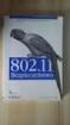 Bezpieczeństwo sieci bezprzewodowych CONFidence 2005 // Kraków // Październik 2005 Agenda Sieci bezprzewodowe LAN 802.11b/g 802.11a Sieci bezprzewodowe PAN Bluetooth UWB Sieci bezprzewodowe PLMN GSM/GPRS/EDGE
Bezpieczeństwo sieci bezprzewodowych CONFidence 2005 // Kraków // Październik 2005 Agenda Sieci bezprzewodowe LAN 802.11b/g 802.11a Sieci bezprzewodowe PAN Bluetooth UWB Sieci bezprzewodowe PLMN GSM/GPRS/EDGE
Łączność bezprzewodowa (tylko wybrane modele)
 Łączność bezprzewodowa (tylko wybrane modele) Instrukcja obsługi Copyright 2007 Hewlett-Packard Development Company, L.P. Windows jest zastrzeżonym znakiem towarowym firmy Microsoft Corporation, zarejestrowanym
Łączność bezprzewodowa (tylko wybrane modele) Instrukcja obsługi Copyright 2007 Hewlett-Packard Development Company, L.P. Windows jest zastrzeżonym znakiem towarowym firmy Microsoft Corporation, zarejestrowanym
Seria wielofunkcyjnych serwerów sieciowych USB
 Seria wielofunkcyjnych serwerów sieciowych USB Przewodnik szybkiej instalacji Wstęp Niniejszy dokument opisuje kroki instalacji i konfiguracji wielofunkcyjnego serwera sieciowego jako serwera urządzenia
Seria wielofunkcyjnych serwerów sieciowych USB Przewodnik szybkiej instalacji Wstęp Niniejszy dokument opisuje kroki instalacji i konfiguracji wielofunkcyjnego serwera sieciowego jako serwera urządzenia
Instrukcja konfiguracji połączenia PPPoE w Windows XP
 Instrukcja konfiguracji połączenia PPPoE w Windows XP Dział techniczny Inter-Reh 1. Klikamy na przycisk Start i z rozwiniętego menu wybieramy Panel sterowania 2. Otworzy się okno Panel sterowania, w oknie
Instrukcja konfiguracji połączenia PPPoE w Windows XP Dział techniczny Inter-Reh 1. Klikamy na przycisk Start i z rozwiniętego menu wybieramy Panel sterowania 2. Otworzy się okno Panel sterowania, w oknie
Wzmacniacz sygnału, repeater Wi-Fi Huawei WS320, 150 Mbit/s, 2,4 GHz
 Instrukcja obsługi Wzmacniacz sygnału, repeater Wi-Fi Huawei WS320, 150 Mbit/s, 2,4 GHz Numer produktu 318532 Strona 1 z 12 Funkcje ogólne Wzmacniacz sygnału Huawei WS320, może współpracować routerem Wi-Fi,
Instrukcja obsługi Wzmacniacz sygnału, repeater Wi-Fi Huawei WS320, 150 Mbit/s, 2,4 GHz Numer produktu 318532 Strona 1 z 12 Funkcje ogólne Wzmacniacz sygnału Huawei WS320, może współpracować routerem Wi-Fi,
Telefon AT 530 szybki start.
 Telefon AT 530 szybki start. Instalacja i dostęp:... 2 Konfiguracja IP 530 do nawiązywania połączeń VoIP.....4 Konfiguracja WAN... 4 Konfiguracja serwera SIP... 5 Konfiguracja IAX... 6 1/6 Instalacja i
Telefon AT 530 szybki start. Instalacja i dostęp:... 2 Konfiguracja IP 530 do nawiązywania połączeń VoIP.....4 Konfiguracja WAN... 4 Konfiguracja serwera SIP... 5 Konfiguracja IAX... 6 1/6 Instalacja i
Bezprzewodowy serwer obrazu Full HD 1080p, 300N Mb/s Part No.:
 Bezprzewodowy serwer obrazu Full HD 1080p, 300N - 300 Mb/s Part No.: 524759 Zapomnij o kablach po prostu połącz się z siecią bezprzewodową i rozpocznij prezentację! Bezprzewodowy Serwer Prezentacji 300N
Bezprzewodowy serwer obrazu Full HD 1080p, 300N - 300 Mb/s Part No.: 524759 Zapomnij o kablach po prostu połącz się z siecią bezprzewodową i rozpocznij prezentację! Bezprzewodowy Serwer Prezentacji 300N
VLAN 450 ( 2.4 + 1300 ( 5 27.5 525787 1.3 (5 450 (2.4 (2,4 5 32 SSID:
 Access Point Dwuzakresowy o Dużej Mocy Gigabit PoE AC1750 450 Mb/s Wireless N ( 2.4 GHz) + 1300 Mb/s Wireless AC ( 5 GHz), WDS, Izolacja Klientów Bezprzewodowych, 27.5 dbm, Mocowanie ścienne Part No.:
Access Point Dwuzakresowy o Dużej Mocy Gigabit PoE AC1750 450 Mb/s Wireless N ( 2.4 GHz) + 1300 Mb/s Wireless AC ( 5 GHz), WDS, Izolacja Klientów Bezprzewodowych, 27.5 dbm, Mocowanie ścienne Part No.:
Instrukcja konfiguracji połączenia PPPoE w Windows XP (opracowana przez: Dział Techniczny Cityconnect Sp. z o.o.)
 Cityconnect Sp z o. o. Krakowski Dostawca Internetu Instrukcja konfiguracji połączenia PPPoE w Windows XP (opracowana przez: Dział Techniczny Cityconnect Sp. z o.o.) 1. Klikamy na przycisk Start i z rozwiniętego
Cityconnect Sp z o. o. Krakowski Dostawca Internetu Instrukcja konfiguracji połączenia PPPoE w Windows XP (opracowana przez: Dział Techniczny Cityconnect Sp. z o.o.) 1. Klikamy na przycisk Start i z rozwiniętego
Łączność bezprzewodowa (tylko wybrane modele) Instrukcja obsługi
 Łączność bezprzewodowa (tylko wybrane modele) Instrukcja obsługi Copyright 2007 Hewlett-Packard Development Company, L.P. Windows jest zastrzeżonym znakiem towarowym firmy Microsoft Corporation, zarejestrowanym
Łączność bezprzewodowa (tylko wybrane modele) Instrukcja obsługi Copyright 2007 Hewlett-Packard Development Company, L.P. Windows jest zastrzeżonym znakiem towarowym firmy Microsoft Corporation, zarejestrowanym
Nr modelu Serie SP 212/SP 213 Przewodnik po ustawieniach sieci bezprzewodowej
 Nr modelu Serie SP 212/SP 213 Przewodnik po ustawieniach sieci bezprzewodowej Wprowadzenie Istnieją dwa tryby sieci bezprzewodowej LAN: tryb infrastruktury do połączenia za pośrednictwem punktu dostępu
Nr modelu Serie SP 212/SP 213 Przewodnik po ustawieniach sieci bezprzewodowej Wprowadzenie Istnieją dwa tryby sieci bezprzewodowej LAN: tryb infrastruktury do połączenia za pośrednictwem punktu dostępu
Zawartość opakowania Opakowanie karty DWL-AG660 powinno zawierać następujące pozycje:
 Urządzenie działa z systemami operacyjnymi Windows XP, Windows 2000, Windows ME, Windows 98SE. DWL-AG660 AirPremier Dwuzakresowa karta Cardbus sieci bezprzewodowej Przed rozpoczęciem Do korzystania z karty
Urządzenie działa z systemami operacyjnymi Windows XP, Windows 2000, Windows ME, Windows 98SE. DWL-AG660 AirPremier Dwuzakresowa karta Cardbus sieci bezprzewodowej Przed rozpoczęciem Do korzystania z karty
Instrukcja inteligentnego gniazda Wi-Fi współpracującego z systemem Asystent. domowy
 Instrukcja inteligentnego gniazda Wi-Fi współpracującego z systemem Asystent domowy Instrukcja inteligentnego gniazda Wi-Fi współpracującego z systemem Asystent domowy 1 Podłącz do prądu 2 Połącz z siecią
Instrukcja inteligentnego gniazda Wi-Fi współpracującego z systemem Asystent domowy Instrukcja inteligentnego gniazda Wi-Fi współpracującego z systemem Asystent domowy 1 Podłącz do prądu 2 Połącz z siecią
WPS. Typy WPS: Aby odpowiednio skonfigurować WPS należy wykonać poniższe kroki
 WPS (ang. Wi-Fi Protected Setup) jest prostą procedurą tworzenia połączenia pomiędzy klientem bezprzewodowąym (Vigor N61) a AP (router Vigor) z wykorzystaniem WPA lub WPA2. Użytkownik nie musi wybierać
WPS (ang. Wi-Fi Protected Setup) jest prostą procedurą tworzenia połączenia pomiędzy klientem bezprzewodowąym (Vigor N61) a AP (router Vigor) z wykorzystaniem WPA lub WPA2. Użytkownik nie musi wybierać
instrukcja instalacji modemu SpeedTouch 605s
 instrukcja instalacji modemu SpeedTouch 605s Spis treści 1. Opis diod kontrolnych i gniazd modemu SpeedTouch 605s... 2 1.1. Opis diod kontrolnych... 2 1.2. Opis gniazd... 3 2. Konfiguracja połączenia przewodowego...
instrukcja instalacji modemu SpeedTouch 605s Spis treści 1. Opis diod kontrolnych i gniazd modemu SpeedTouch 605s... 2 1.1. Opis diod kontrolnych... 2 1.2. Opis gniazd... 3 2. Konfiguracja połączenia przewodowego...
Skrócona instrukcja konfiguracji połączeń sieciowych
 Xerox WorkCentre M118/M118i Skrócona instrukcja konfiguracji połączeń sieciowych 701P42716 W niniejszej instrukcji opisano: Poruszanie się po ekranach strona 2 Konfiguracja sieci za pomocą protokołu DHCP
Xerox WorkCentre M118/M118i Skrócona instrukcja konfiguracji połączeń sieciowych 701P42716 W niniejszej instrukcji opisano: Poruszanie się po ekranach strona 2 Konfiguracja sieci za pomocą protokołu DHCP
Podłączenie urządzenia
 Podłączenie urządzenia W trakcie konfiguracji punktu dostępowego należy korzystać wyłącznie z przewodowego połączenia sieciowego. Wyłącz wszystkie urządzenia sieciowe (komputer, injector i punkt dostępowy).
Podłączenie urządzenia W trakcie konfiguracji punktu dostępowego należy korzystać wyłącznie z przewodowego połączenia sieciowego. Wyłącz wszystkie urządzenia sieciowe (komputer, injector i punkt dostępowy).
Skrócona instrukcja instalacji Instalacja sterownika karty GW-7100U w systemie Windows 98, ME, 2000 oraz XP
 71 Skrócona instrukcja instalacji Niniejsza instrukcja instalacji przeprowadzi cię przez proces instalacji karty GW-7100U oraz oprogramowania. W celu ustalenia połączenia do sieci bezprzewodowej, konieczne
71 Skrócona instrukcja instalacji Niniejsza instrukcja instalacji przeprowadzi cię przez proces instalacji karty GW-7100U oraz oprogramowania. W celu ustalenia połączenia do sieci bezprzewodowej, konieczne
Konfiguracja Wireless-N Mini Router
 Konfiguracja Wireless-N Mini Router Przed przystąpieniem do konfiguracji należy sprawdzić IP komputera w sieci wewnętrznej. W systemie Windows należy kliknąć w menu Start następnie Uruchom, pokaże się
Konfiguracja Wireless-N Mini Router Przed przystąpieniem do konfiguracji należy sprawdzić IP komputera w sieci wewnętrznej. W systemie Windows należy kliknąć w menu Start następnie Uruchom, pokaże się
Laboratorium - Konfiguracja zabezpieczeń sieci bezprzewodowej
 5.0 10.2.4.10 Laboratorium - Konfiguracja zabezpieczeń sieci bezprzewodowej Wprowadzenie Wydrukuj i uzupełnij to laboratorium. W tym laboratorium, będziesz konfigurował i testował ustawienia bezprzewodowe
5.0 10.2.4.10 Laboratorium - Konfiguracja zabezpieczeń sieci bezprzewodowej Wprowadzenie Wydrukuj i uzupełnij to laboratorium. W tym laboratorium, będziesz konfigurował i testował ustawienia bezprzewodowe
